1、先建立一个文件夹,比如我在E盘建立了一个secret的文件
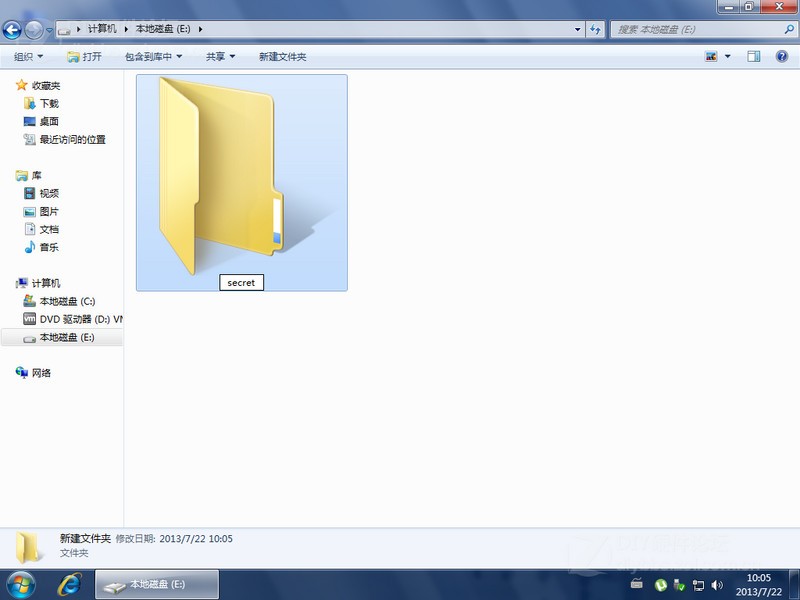
2、将要隐藏的文件和图片放到这个文件夹中,在我的例子中是一个种子,其它任何文件其实都可以,图片也一样,任何图片,任何格式,不限大小
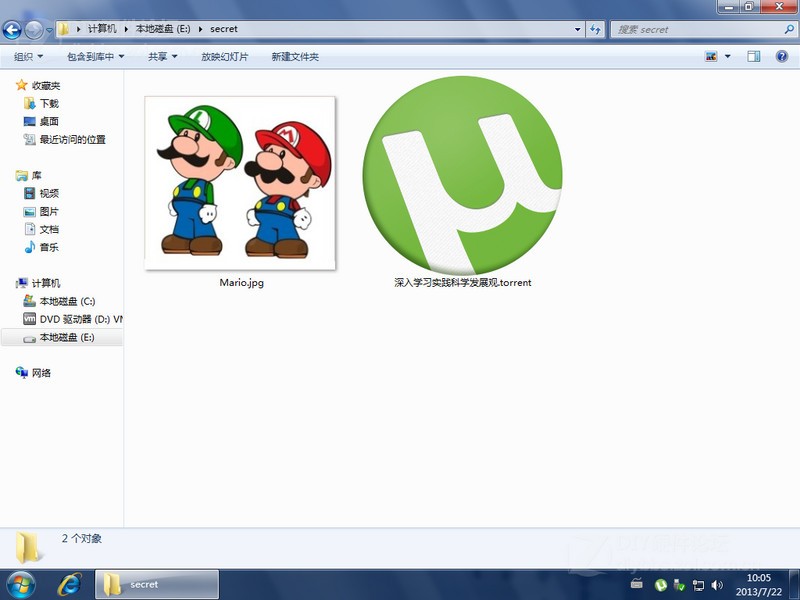
3、右键点击要保存的文件,然后点击添加到压缩文件
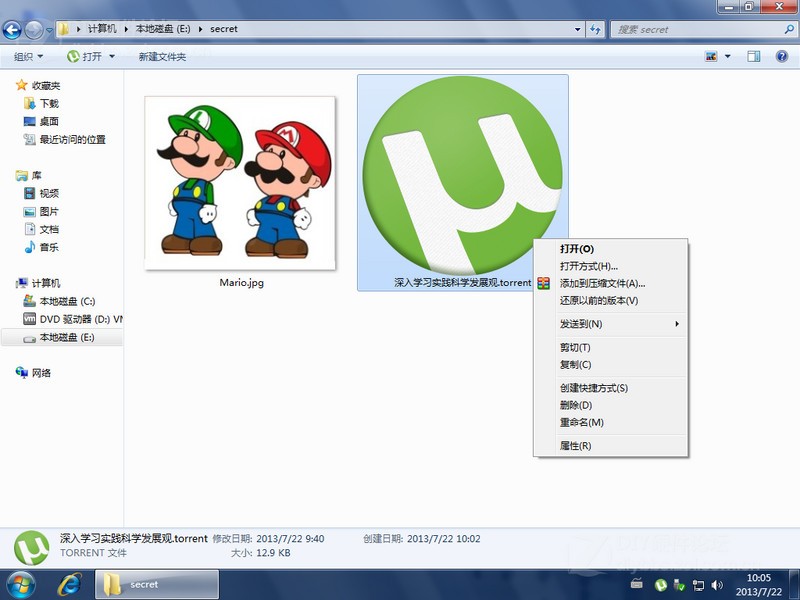
4、切换到高级标签,然后点击设置密码
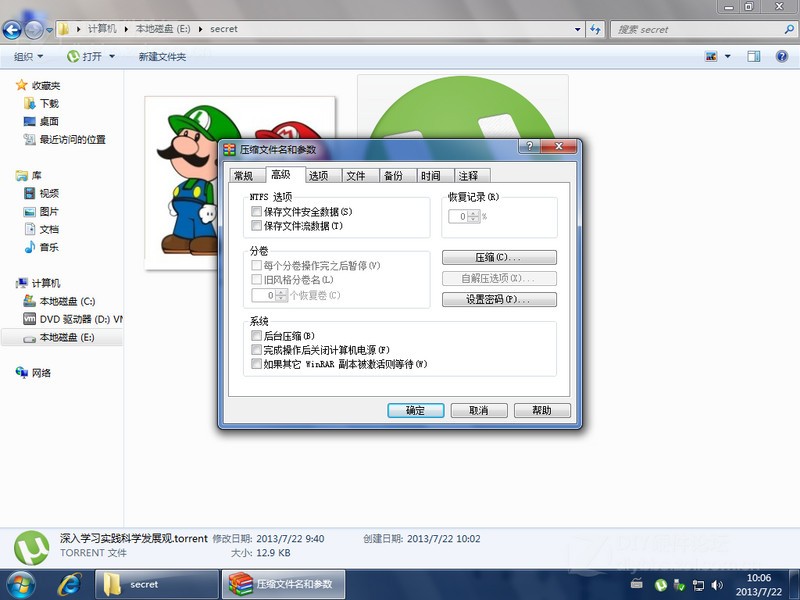
5、设置为加密文件名,然后输入一个密码,推荐中文,被破击的几率会很小,如果不想加密,可以跳过本步,直接点确定压缩文件,然后看第7步
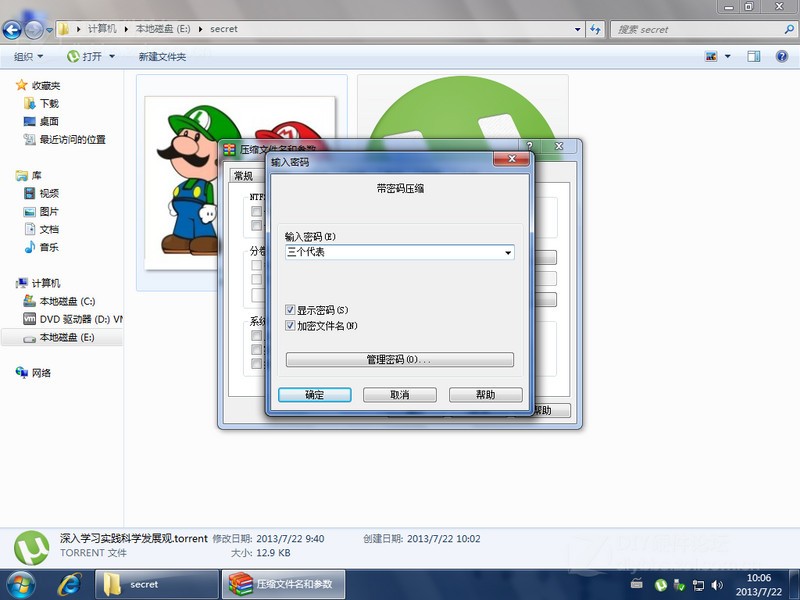
6、下面是压缩好的文件夹
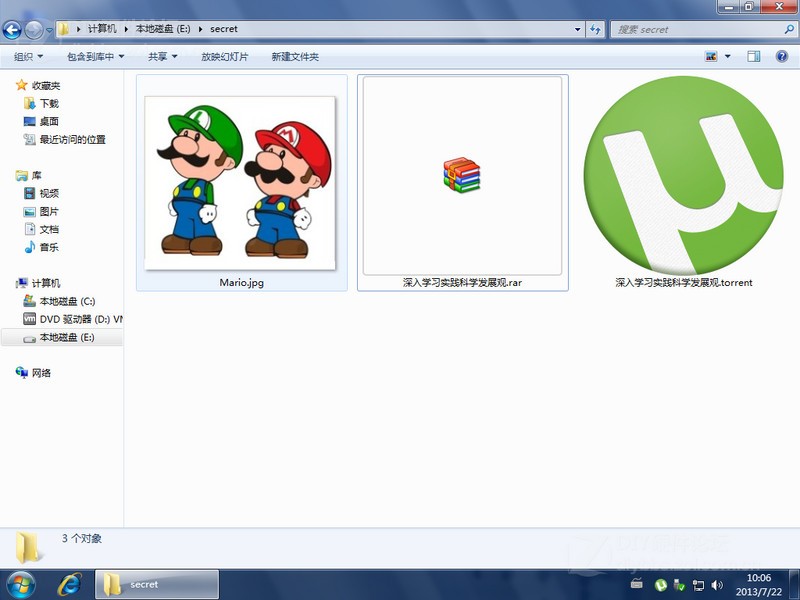
7、为了便于下面步骤中输入命令,将图片和压缩包改个短一些的名字,我例子中用的是a.jpg和b.rar
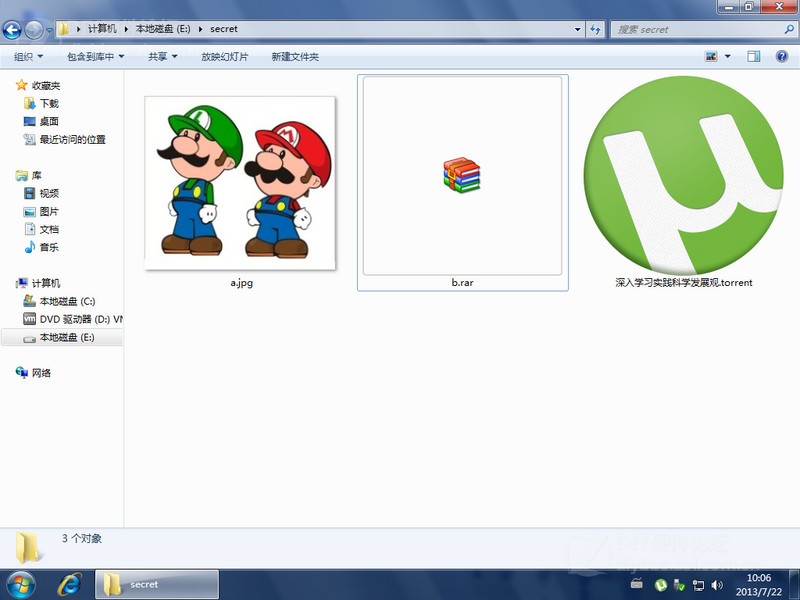
8、点击开始菜单,输入cmd,然后回车运行(也可以Win+R打开运行,然后输入cmd后回车打开,特别是XP系统)
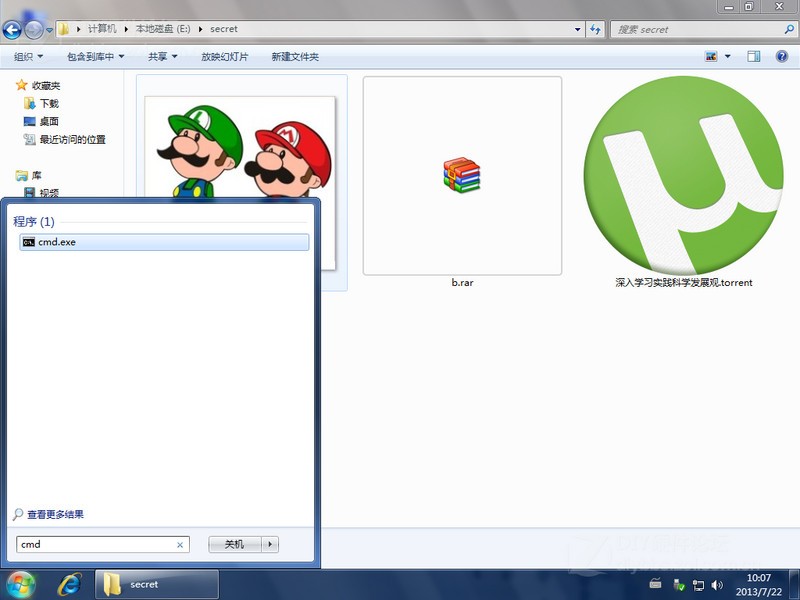
9、首先定位到刚才建立的文件夹,我建立的是e盘的secret文件夹,所以先输入e:,定位到e盘,案后输入cd secret,定位到e:secret
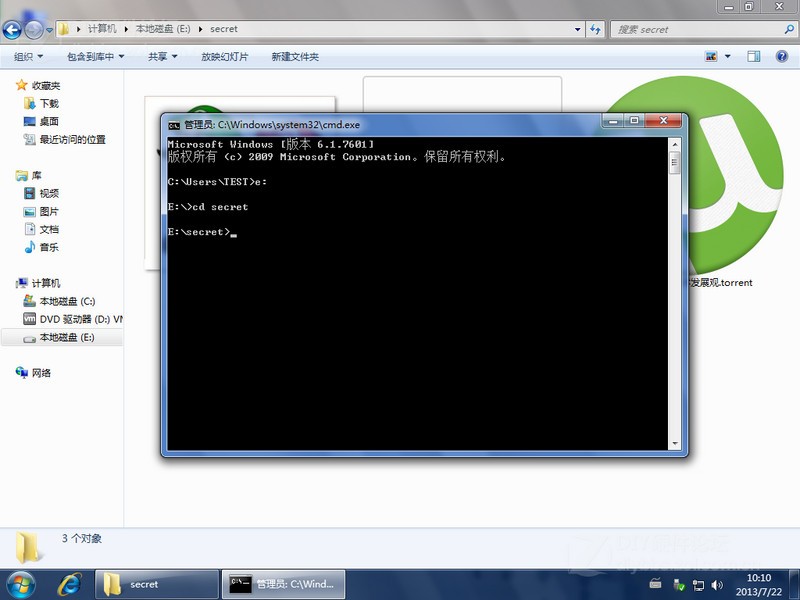
10、然后输入命令:copy /b a.jpg+b.rar c.jpg
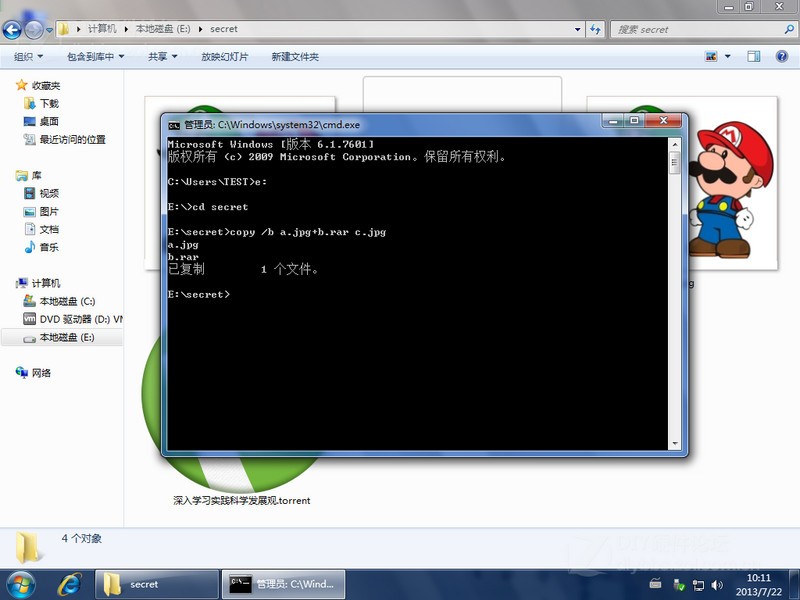
11、输入命令后,刚才的文件夹中出现一个名字为C.jpg的文件,这个就是隐藏了b.rar文件,但是却显示为a.jpg图像的图片了
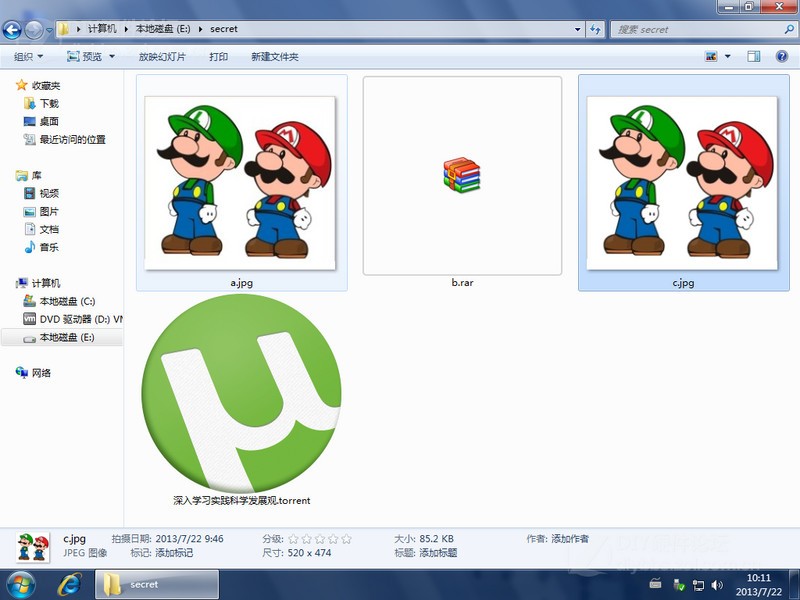
12、双击打开c.jpg,和普通图片没有任何区别
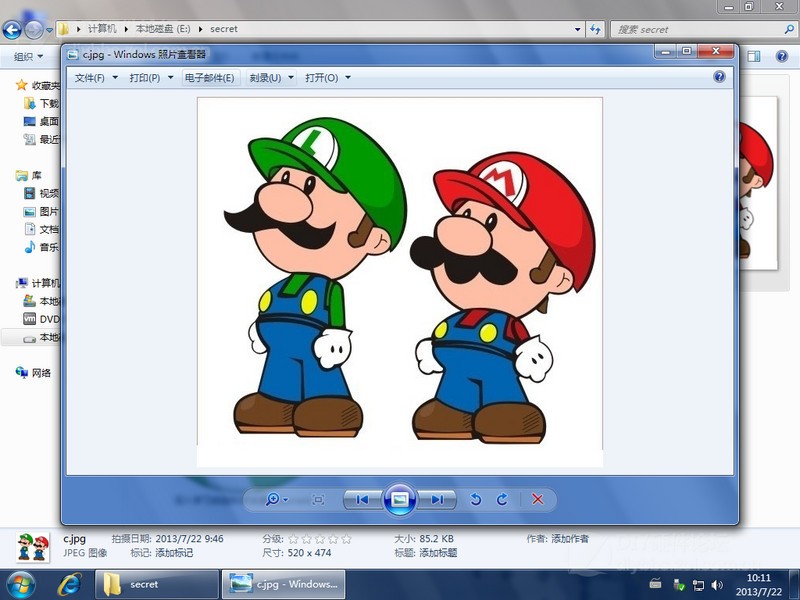
13、将c.jpg的后缀名改为c.rar,然后双击打开,就会弹出输入密码的界面了(如果第5步中,你输入的也是中文密码,直接输入是不行的,可以现在记事本里打出密码,复制后,再输入密码的地方用Ctrl+V复制进去)
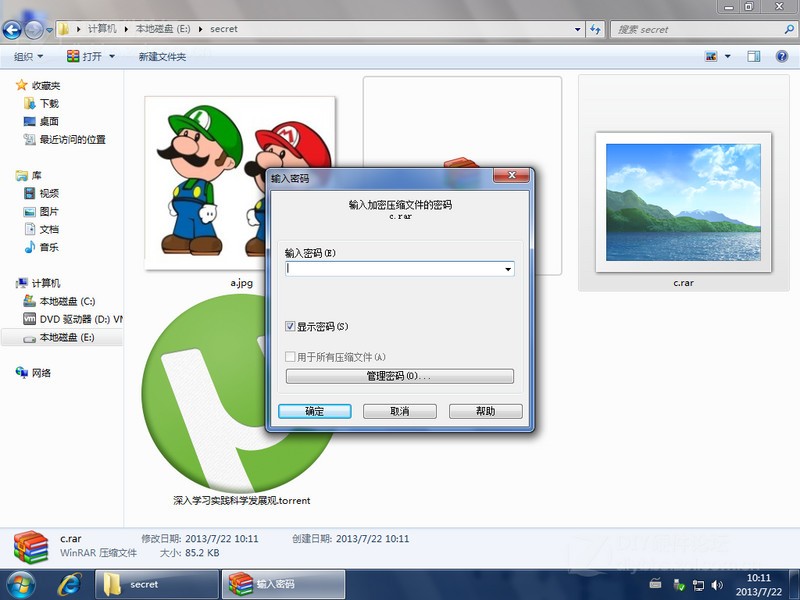
14、输入密码后,就可以看到刚才压缩的种子文件了,和普通的压缩包也没有区别
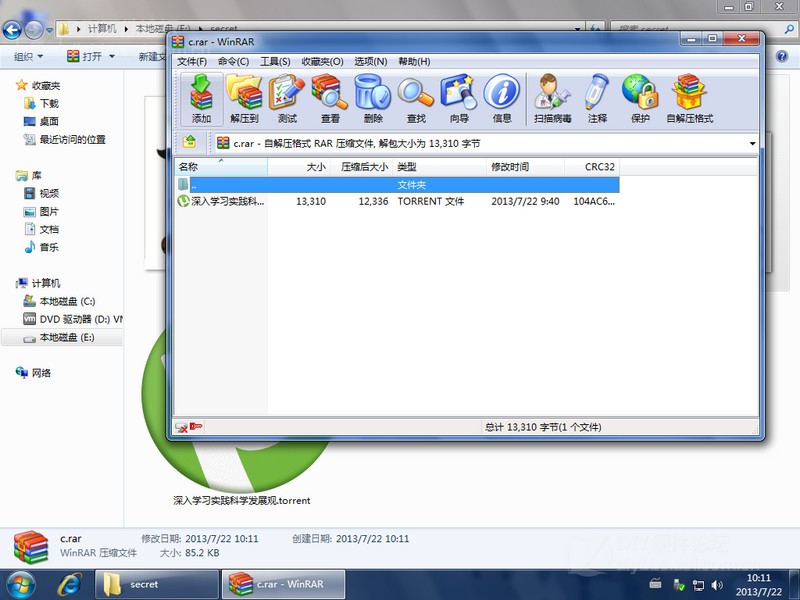
这个方法隐藏一些小文件很有用,可以防止被别人看到,但要注意如果要隐藏的文件太大,如果你把一个几百兆的文件隐藏到一张图片里,就有点太假了

